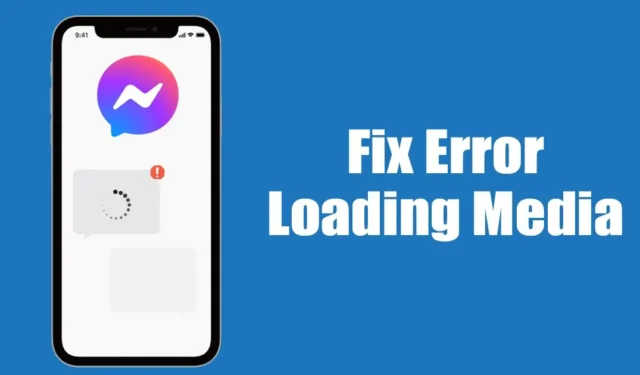
Společnost Meta, která stojí za Messengerem, často vylepšuje svou aplikaci pro zasílání zpráv o nové funkce. Messenger však není zcela bez chyb.
Čas od času se uživatelé mohou setkat s různými chybami při používání určitých funkcí v rámci aplikace. Častým problémem hlášeným mnoha uživateli Messengeru je zobrazení zprávy „Chyba při načítání média“.
Tato zpráva „chyba při načítání média“ se obvykle zobrazuje u mediálních souborů sdílených v aplikaci Messenger, jako jsou obrázky, videa, GIFy a další.
Chyba při načítání média – proč se objevuje?
Oznámení o chybě při načítání média se obvykle objeví, když vaše zařízení není připojeno k internetu nebo pokud je vaše internetové připojení nestabilní.
Když se aplikace Messenger potýká s problémy s internetem, má potíže s načítáním mediálního obsahu, což vede k této chybové zprávě. Mezi další důvody tohoto problému může patřit poškozená mezipaměť aplikace, závady na straně serveru a nekompatibilita formátu souborů.
Jak opravit „Chyba při načítání média“ v Messengeru
I když tato chyba může bránit vaší schopnosti prohlížet mediální soubory, je poměrně snadné ji opravit. Zde je několik metod, jak problém vyřešit.
1. Restartujte aplikaci Messenger
Pokud v Messengeru narazíte na ‚Chyba při načítání média‘, začněte restartováním aplikace. Tento krok může potenciálně odstranit chyby nebo závady a umožnit správné načtení mediálních souborů.
Než budete pokračovat jinými metodami, restartujte aplikaci Messenger. Chcete-li to provést, přejděte do seznamu Nedávné aplikace, zavřete aplikaci Messenger, chvíli počkejte a poté ji znovu otevřete.
2. Restartujte zařízení

Pokud restartování aplikace Messenger problém nevyřeší, restartujte smartphone. Ať už vlastníte Android nebo iPhone, restartování může vyřešit řadu problémů ukončením procesů na pozadí.
Jakmile se vaše zařízení restartuje, znovu otevřete aplikaci Messenger a mediální soubory by se nyní měly úspěšně přehrát.
3. Ujistěte se, že je váš internet funkční

Bez ohledu na to, jak často se pokoušíte přehrát mediální soubor, pokud je vaše zařízení offline nebo nemá stabilní připojení, médium se nenačte.
Je možné, že jste mediální soubor obdrželi, když jste byli připojeni k internetu, ale poté jste ztratili připojení, což mělo za následek zprávu „Chyba při načítání média“.
Nestabilní nebo neexistující připojení k internetu je hlavním důvodem této chyby v aplikaci Messenger. Před zkoušením jiných řešení si proto ověřte připojení k internetu.
4. Zkontrolujte technické problémy aplikace Messenger

Technické problémy se mohou projevit jako výpadky serveru. U technologických společností je běžné, že občas dochází k výpadkům údržby serverů.
Pokud jsou servery aplikace Messenger mimo provoz, mediální soubory se nenačtou. Chcete-li ověřit, zda došlo k problému se serverem, zkontrolujte platformu Downdetector , která monitoruje stavy služeb a hlásí výpadky.
5. Vypněte režim spořiče dat v aplikaci Messenger
Messenger obsahuje režim spořiče dat, který může omezit využití dat při interakci s aplikací. Tato funkce může občas rušit přehrávání médií.
Režim spořiče dat má za cíl šetřit data, což může bránit automatickému přehrávání mediálních souborů. Chcete-li tuto funkci zakázat, postupujte takto:
1. Otevřete na svém zařízení Android aplikaci Messenger a klepněte na nabídku hamburgerů v levém horním rohu.

2. Nabídka se posune zleva; klepněte na ikonu Nastavení .

3. Na stránce Nastavení profilu přejděte dolů a klepněte na Spořič dat .

4. Na obrazovce Spořič dat tuto funkci vypněte.

6. Vymažte mezipaměť aplikace Messenger
Pokud problém přetrvává, zkuste vymazat mezipaměť aplikace Messenger. Stejně jako mnoho aplikací i Messenger ukládá do vašeho zařízení dočasné soubory známé jako mezipaměť.
Tyto soubory pomáhají aplikaci načítat efektivněji, ale pokud dojde k jejich poškození, mohou způsobit problémy, jako je chyba „Chyba při načítání média“. Vymazání mezipaměti tedy může být prospěšné.
1. Dlouze stiskněte ikonu aplikace Messenger a vyberte Informace o aplikaci .

2. Na stránce Informace o aplikaci klepněte na Využití úložiště .

3. Klepněte na Vymazat mezipaměť v nastavení využití úložiště.

7. Aktualizujte aplikaci Messenger

Pokud žádné z těchto řešení nefunguje, zvažte aktualizaci aplikace Messenger. Mnoho uživatelů vyřešilo problém „Chyba při načítání média“ jednoduše aktualizací aplikace z příslušných App Store.
Pro lepší výkon a stabilitu je zásadní udržovat vaše aplikace vždy aktuální. Navštivte Google Play nebo Apple App Store a zkontrolujte aktualizace aplikace Messenger.
Tato řešení vám mohou pomoci vyřešit zprávu „Chyba při načítání média“ v Messengeru. Pokud potřebujete další pomoc nebo pokud byl tento článek užitečný, neváhejte ho sdílet s přáteli.




Napsat komentář